Автор:
Florence Bailey
Дата На Създаване:
27 Март 2021
Дата На Актуализиране:
17 Може 2024

Съдържание
Прочетете тази статия, за да научите как да промените паролата, която използвате за достъп до вашия акаунт в Uber.
Стъпки
Метод 1 от 2: Използване на приложението
Отворете приложението Uber. За целта докоснете иконата, съставена от думата Uber, в черен квадрат.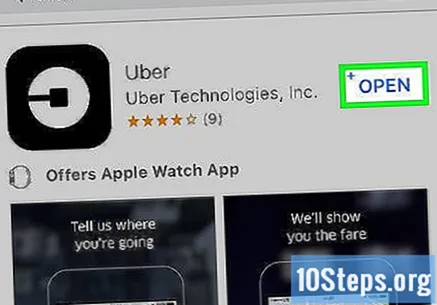
- Ще трябва да излезете от акаунта си, ако сте влезли автоматично.

Докоснете ☰ в горния ляв ъгъл на екрана. Ще се отвори меню.
Докоснете Настройки. Ще намерите тази опция в долната част на менюто.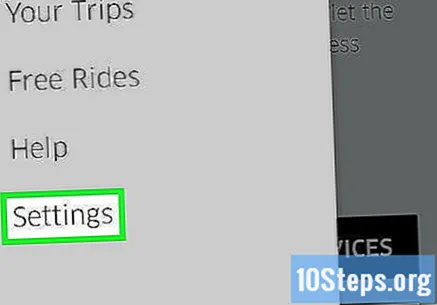
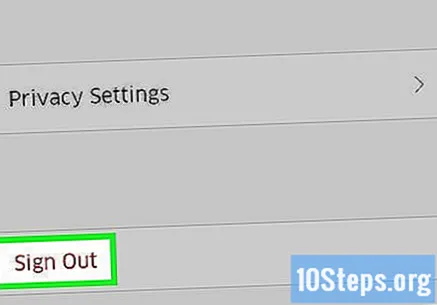
Превъртете надолу и докоснете Изход.- След като това стане, ще бъдете отведени до страницата за вход на приложението.
Въведете Вашият телефонен номер. Въведете телефонния номер, свързан с вашия акаунт в Uber.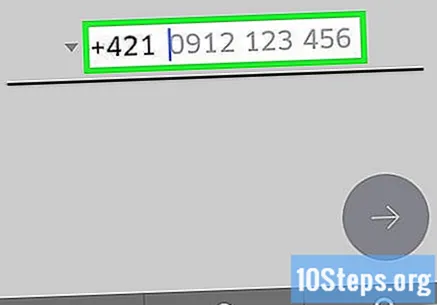
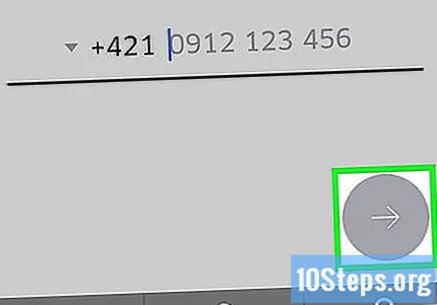
Докоснете бутона →. Тази опция се намира в центъра на екрана.
Докоснете Забравих паролата си. Ще видите тази връзка под полето "Въведете паролата си".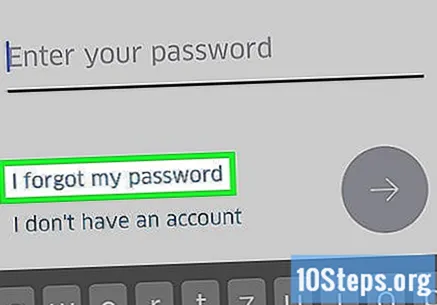
Напишете своя емайл адрес. Въведете имейл адреса, който сте използвали за създаване на акаунт.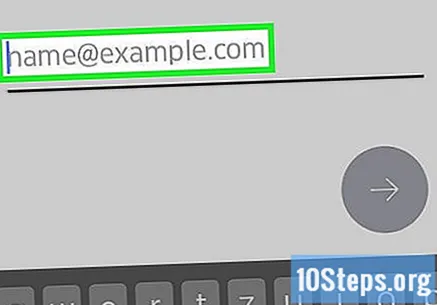
Докоснете опцията → в центъра на екрана. След това Uber ще изпрати съобщение до вашия имейл, съдържащо връзка за възстановяване на паролата.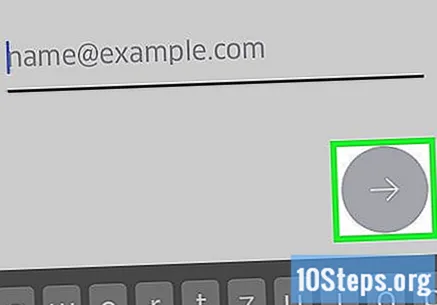
Докоснете OK. Направете това, за да потвърдите получаването на имейла.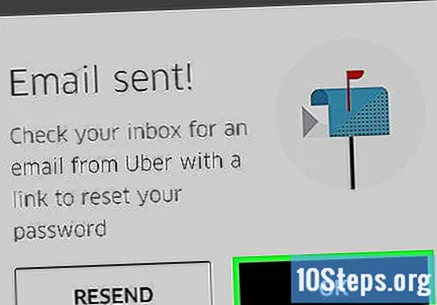
- Ако не го получите, докоснете Изпратете отново.
Отворете имейла си. Докоснете приложението, използвано за достъп до имейла, свързан с вашия акаунт в Uber.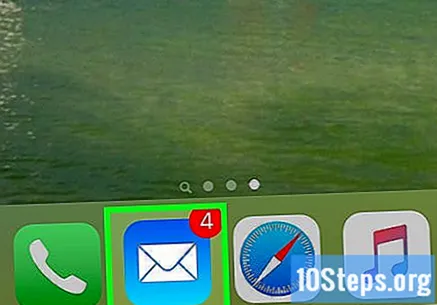
Отворете съобщението, изпратено от Uber. Нейната тема ще бъде нещо като „Връзка за нулиране на парола на Uber“. Ако не можете да намерите този имейл във входящата си поща, потърсете го в папката „Спам“ или „Кошче“. Потребителите на Gmail могат да го намерят в папката „Актуализации“.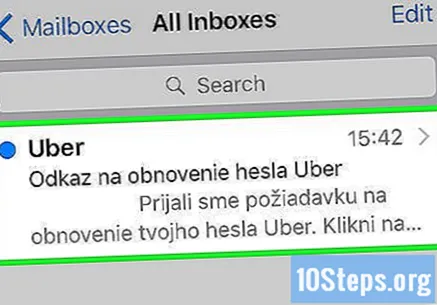
Докоснете Reset your password в средата на съобщението. След като направите това, ще бъдете отведени до екрана за нулиране на паролата в приложението Uber.
- Може да бъдете помолени да разрешите достъпа на браузъра на устройството до приложението.
Въведете нова парола. Трябва да е с дължина поне пет знака.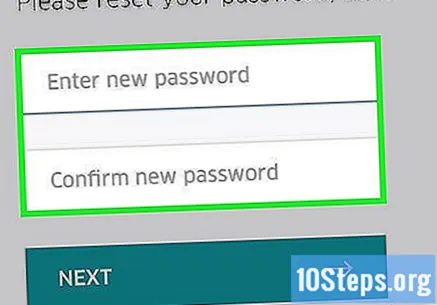
Докоснете бутона →. Ако въведената парола е валидна, ще бъдете свързани с вашия акаунт. Паролата ви е била променена успешно.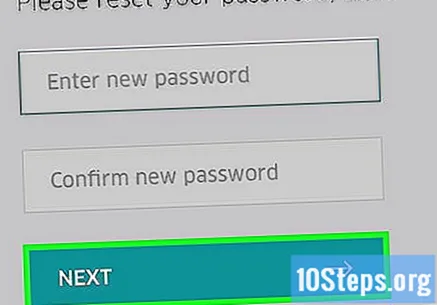
Метод 2 от 2: Използване на уебсайта
Отвори Уебсайт на Uber.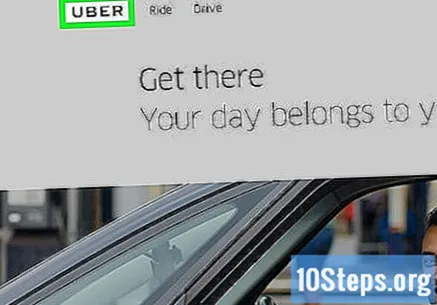
Докоснете бутона in в горния ляв ъгъл на прозореца. Ще се покаже меню.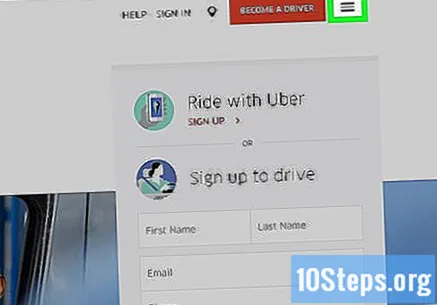
Щракнете върху Enter в горния десен ъгъл на менюто.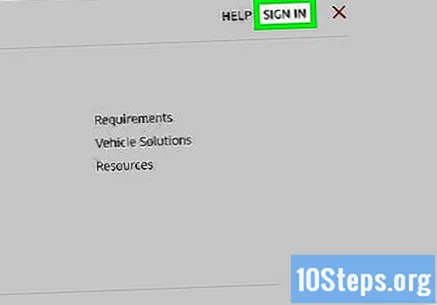
Щракнете върху Вход като потребител. Тази опция е от дясната страна на страницата.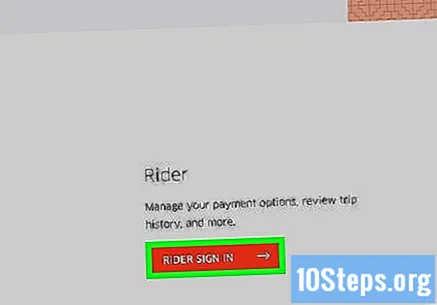
Щракнете Забравена парола?. Ще видите тази опция точно под бутона Качи се.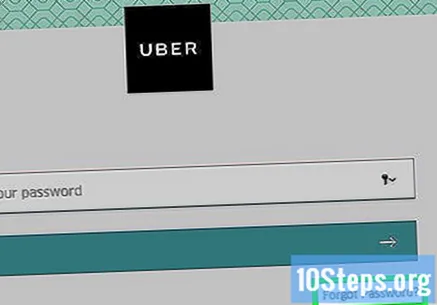
Напишете своя емайл адрес. Въведете имейл адреса, който сте използвали за създаването на вашия акаунт в Uber.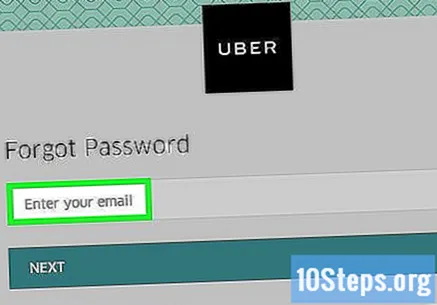
Щракнете върху Напред. След като това стане, ще се генерира връзка за нулиране на парола и ще се изпрати на имейл адреса, свързан с вашия акаунт.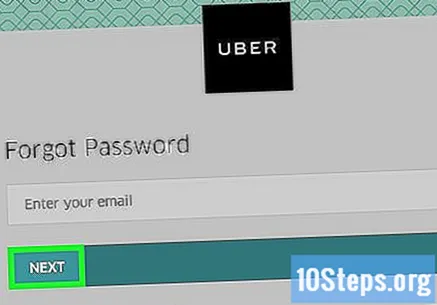
Отворете имейла си. Достъп до имейла, свързан с вашия акаунт в Uber.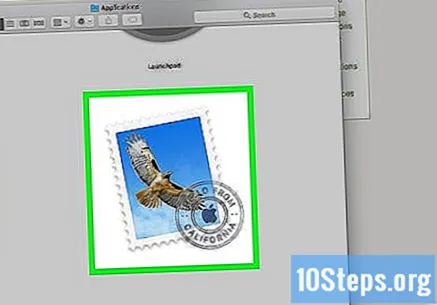
Кликнете върху имейла с темата "Връзка за нулиране на парола на Uber". Ако не можете да го намерите във входящата си поща, потърсете го в папката „Спам“ или „Кошче“. Потребителите на Gmail могат да го намерят в папката „Актуализации“.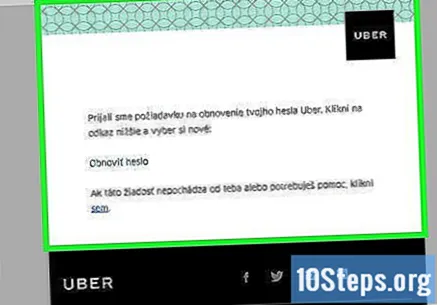
Докоснете Reset your password. След като направите това, ще бъдете отведени до формуляра за нулиране на паролата.
Въведете нова парола. Въведете и потвърдете парола с поне пет знака.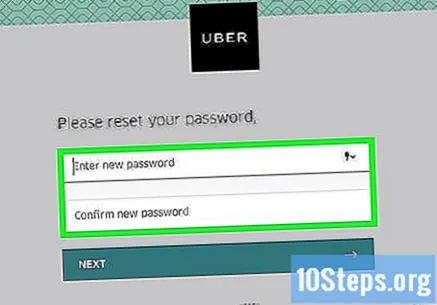
Щракнете върху Напред. Ще намерите тази опция под полето за парола.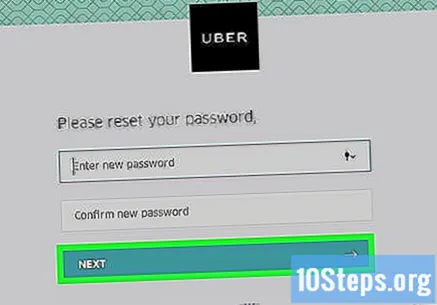
Щракнете върху Вход като потребител.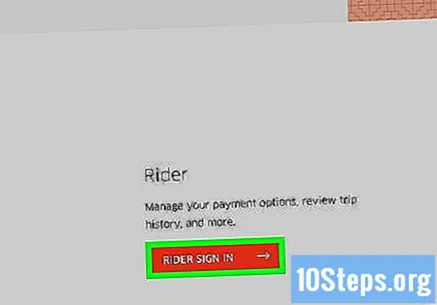
Въведете вашия имейл адрес и парола в съответните полета.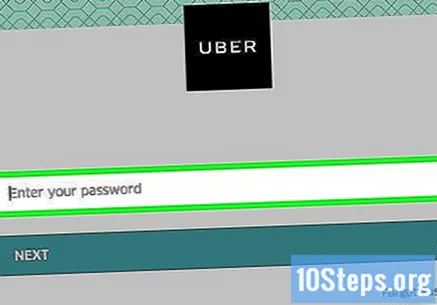
Поставете отметка в квадратчето до „Не съм робот“.
Щракнете върху Вход. След като направите това, ще бъдете свързани с акаунта си с избраната нова парола.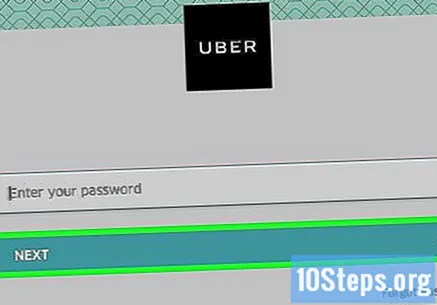
Съвети
- Не можете да регистрирате парола, която е била използвана преди.
- Промяната на паролата ще бъде приложена на всички платформи, които използвате. По този начин, дори ако изпълните тази процедура на приложението си за смартфон, ще трябва да използвате новата парола за достъп до акаунта си чрез браузъра на компютъра. Това може да доведе до неизправности в услугата, докато не излезете и не въведете отново новата си парола.
Предупреждения
- Уверете се, че сте свързани със защитена мрежа, преди да промените паролата си или да въведете данните на кредитната си карта.


